Авторизация в расширении происходит по логину и паролю личного кабинета сотрудника/добавочного номера.
Создать личный кабинет добавочного можно в АТС «Телфин Офис» в разделе «Сотрудники и очереди» (Рис.3)
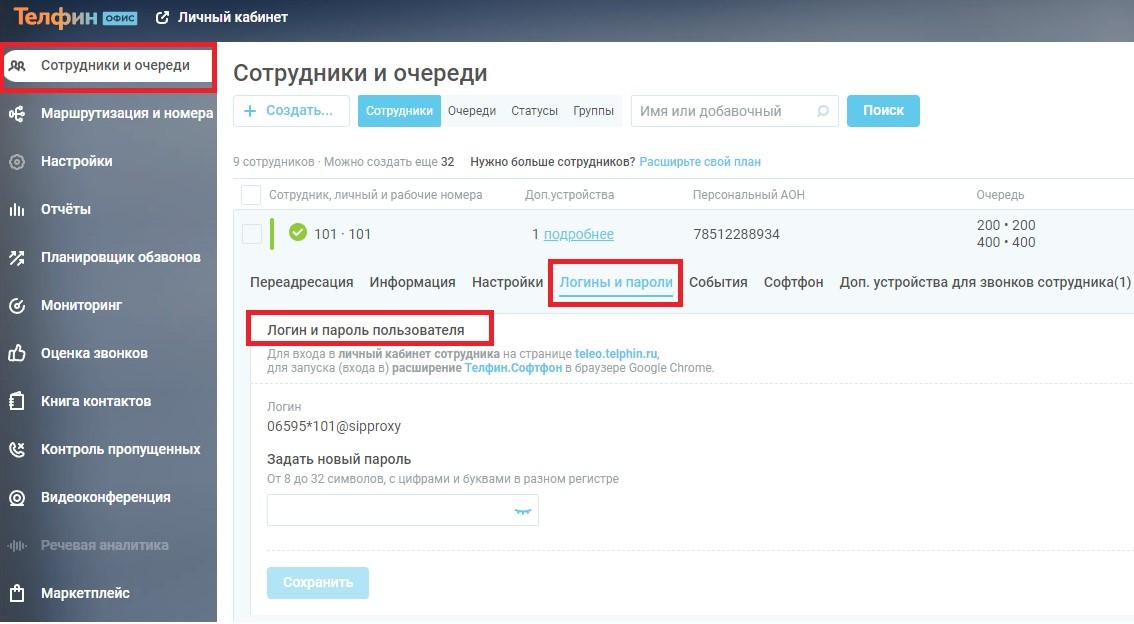
Логин задается автоматически, вам необходимо только придумать пароль и сохранить его.
После создания личного кабинета сотрудника/добавочного номера, полученные данные необходимо ввести в поля авторизации в самом расширении «Телфин.Софтфон» (Рис.4)
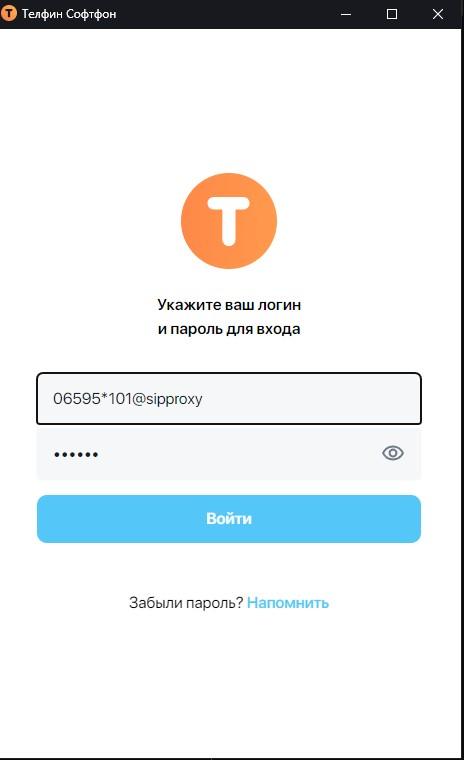
Рис.4
После нажатия кнопки «Войти» вам будет предложен выбор режима работы расширения (Рис.5):
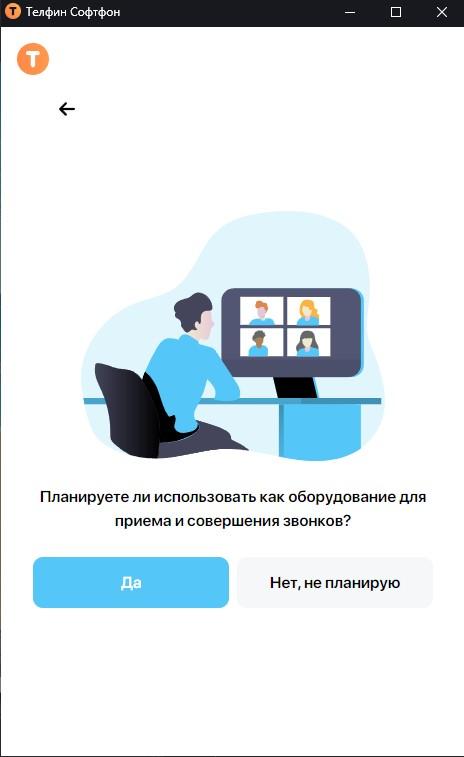
Рис.5
Для совершения вызова перейдите во вкладку «Вызов», также вы можете выбрать, какой из приобретенных номеров будет использоваться в качестве АОН (номер, который увидит клиент при поступлении звонка). (Рис.6 и Рис.7)
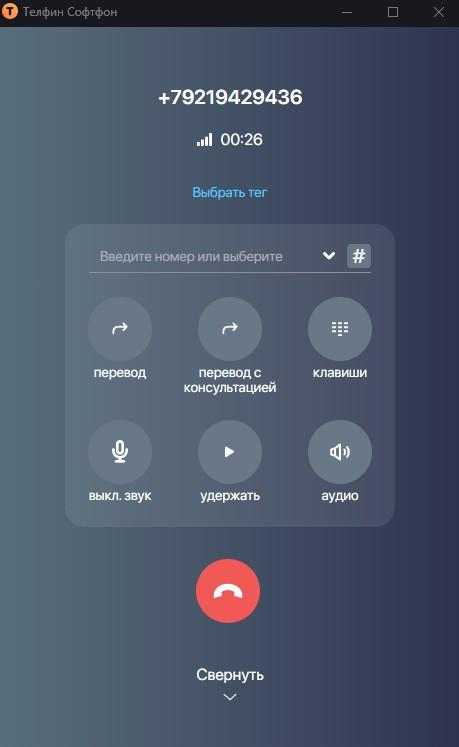
Рис.6
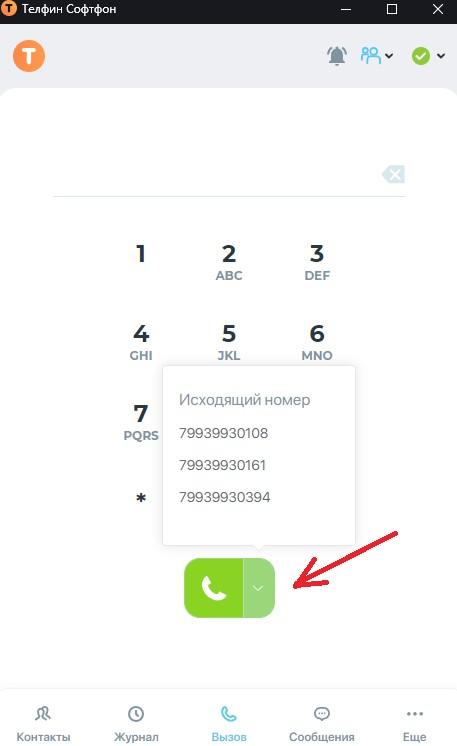
Рис.7
Для просмотра истории звонков перейдите в раздел «Журнал» (Рис.8)
В данном разделе отображаются все совершённые звонки в рамках авторизованного добавочного, время звонка и длительность.
При наличии записи звонка можно:


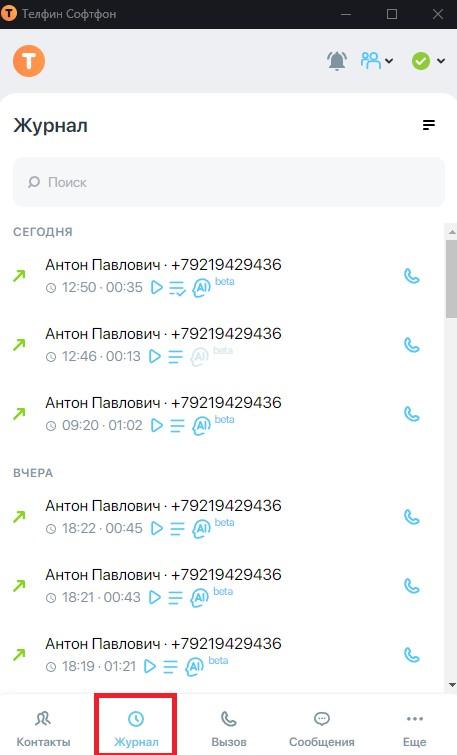
Рис.8
При нажатии на номер откроется история по звонкам на данный номер (Рис.9)
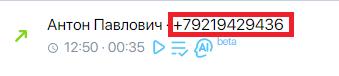
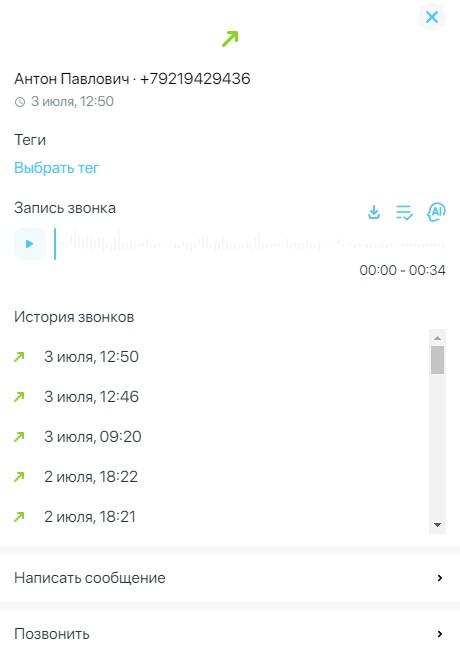
Рис.9
В данном меню можно:
Для просмотра контактов и управления ими перейдите в раздел «Контакты». (Рис.10)
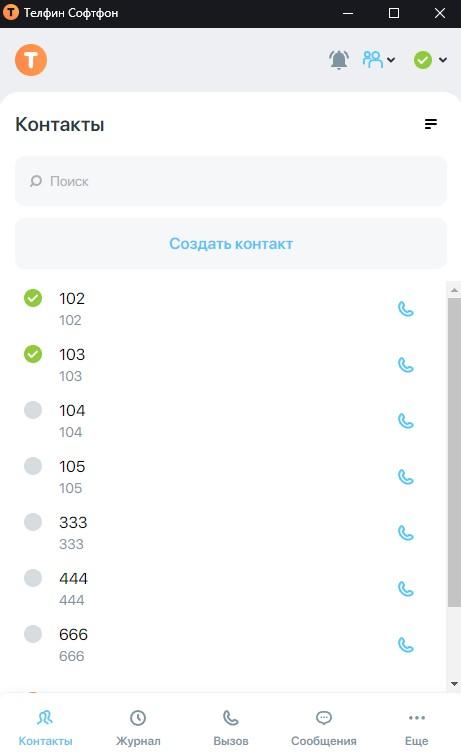
Рис.10
В данном разделе отображаются все добавочные в рамках вашей АТС «Телфин Офис». Если у вас подключен модуль «Книга контактов», и сотруднику предоставлен доступ к его использованию, также здесь будут отображены доступные ему контакты.
При необходимости вы можете добавить новые контакты ваших клиентов. Для этого нажмите на «Создать контакт» (Рис.11)
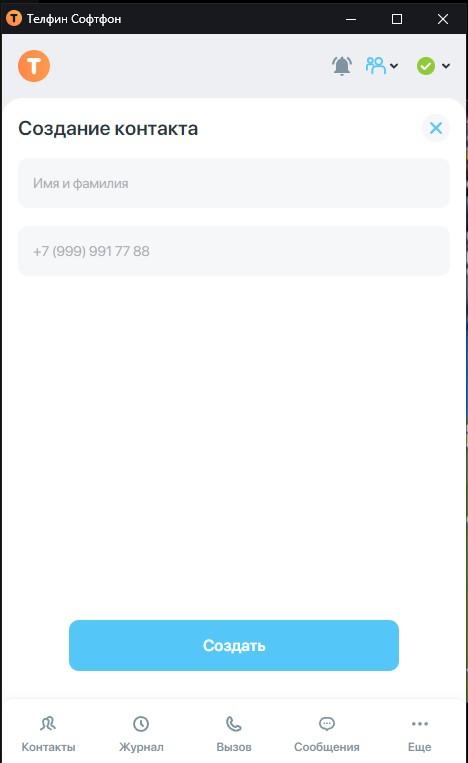
Рис.11
После создания, контакт сразу отобразится в списке ваших контактов.
При наличии подключенной услуги обмена сообщениями(смс) необходимо перейти в раздел «Сообщения».
Если данная услуга не подключена, вы можете заказать ее прямо из расширения. (Рис.12)
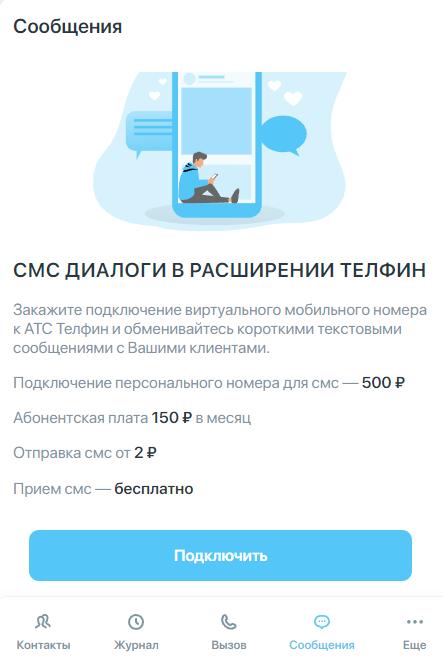
Рис.12
При получении нового сообщения появится уведомление браузера Google Chrome, кликнув на которое, можно сразу попасть в смс-чат данного номера. (Рис.13)
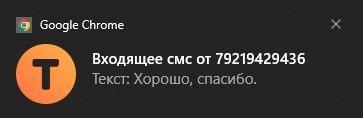
Рис.13
Также в разделе «Сообщения» будет доступен чат «Телфин», в котором будет отображаться информация о запрошенном Анализе звонка или Переводе звонка в текст в случаях если вы закрыли окно анализа до его завершения. (Рис.14)
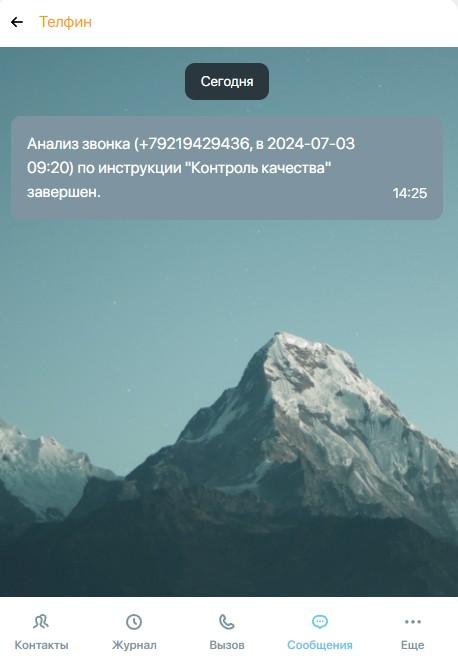
Рис.14
Вы можете управлять сообщениями:
Удалять ненужные смс или помечать как прочитанные. Для этого нажмите на кнопку «Править». (Рис.15)
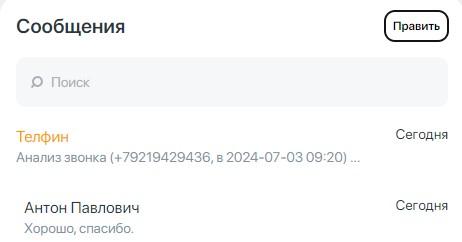
Рис.15
Затем можно выбрать сообщение и либо пометить как «Прочитанное», либо «Удалить». (Рис.16)
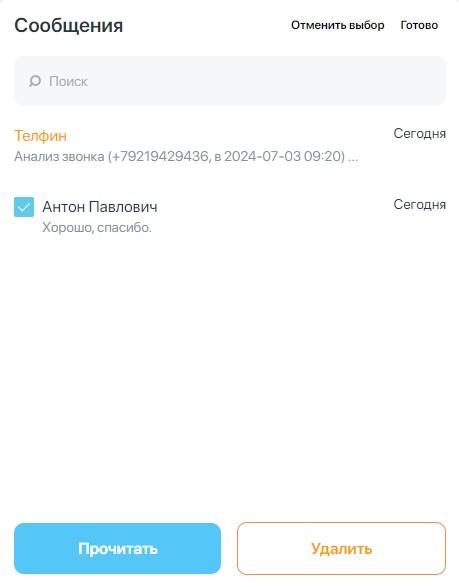
Рис.16
Для изменения настроек перейдите в раздел «Ещё» (Рис.17)
В данном разделе указан логин пользователя, под которым вы авторизованы, также номер для СМС (при условии подключенной услуги).
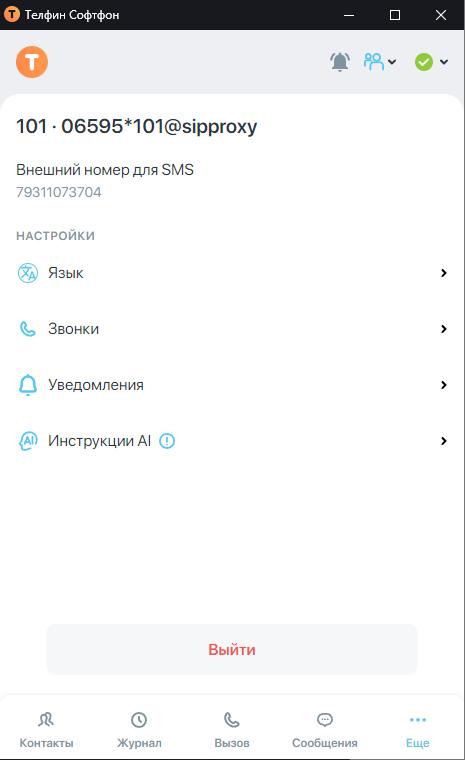
Рис.17
Рассмотрим более подробно каждый из подразделов:
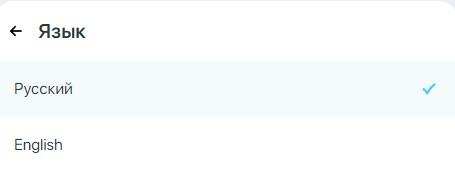
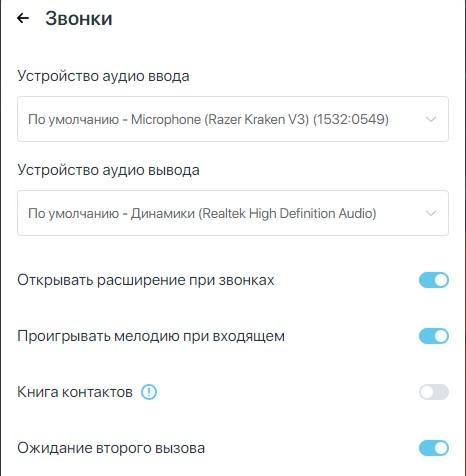
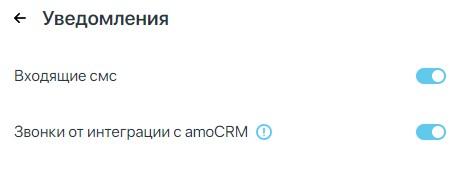
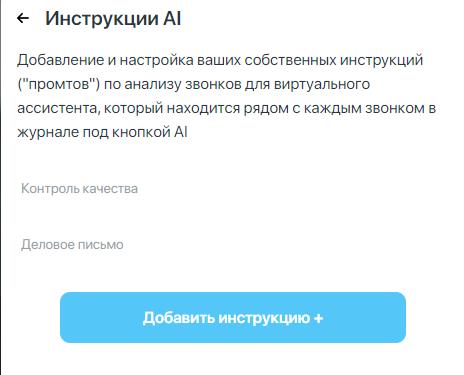
Изначально предустановлено два «промта» по анализу звонков. Дополнительно можно создать другие варианты «промтов», которые вам необходимы.
Добавление инструкции:
Для создания нового «промта» необходимо заполнить следующие поля:
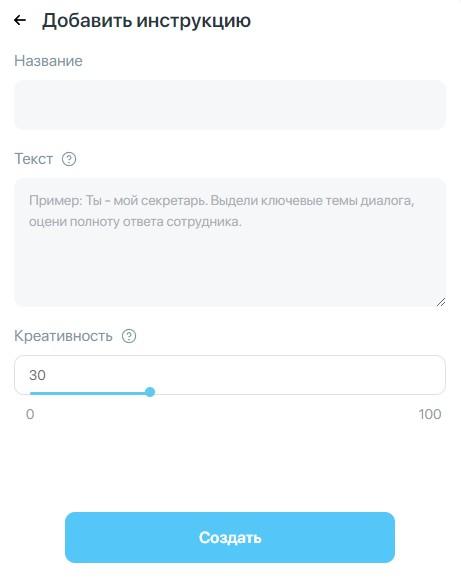
В верхней части расширения расположены опции управления входящими вызовами.(Рис.18)
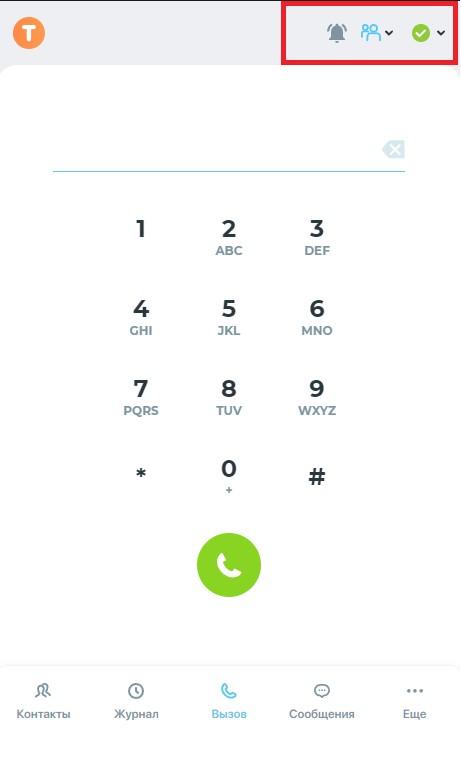
Рис.18

Режим «Не беспокоить». При его активации все входящие вызовы автоматическое отклоняются.

Возможность входа и выхода из очереди, в которую добавлен сотрудник.
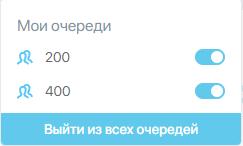

Возможность управления «Статусом добавочного» при их наличии.
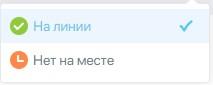
По любым техническим вопросам обращайтесь в службу поддержки Телфин. Наши специалисты всегда готовы выслушать вас и помочь в разрешении ваших вопросов. Возникшие вопросы могут быть отправлены через форму вопрос-ответ в интерфейсе виртуальной АТС «Телфин.Офис», по электронной почте или заданы по телефону.
support@telphin.ru+7 (812) 336-42-42 доб. 2